Cum găsești și ștergi fișierele mari din Mac. Eliberarea spațiului de pe hard disk poate fi o operație destul de dificilă, mai ales când este plin cu fișiere mici. Cu toate acestea, există câteva instrumente excelente pentru MacOS care vă permit să găsiți fișierele care ocupă cel mai mult spațiu și să ștergeți fișierele nefolositoare.

Conţinut
Caută fișiere în foldere
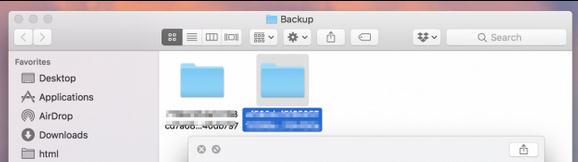
Majoritatea fișierelor voastre vor fi doar în câteva foldere. Folderul Downloads este unul dintre ele, și o mulțime de utilizatori descarcă multe fișiere și uită să îl golească, dar fișierele pot fi și în locuri în care nu vă așteptați. Un astfel de loc care poate ocupa o mulțime de spațiu pe hard disk este folderul în care iTunes salvează copiile de siguranță la iPhone sau iPad. Folderul este situat aici:
~/Library/Application Support/MobileSync/Backup
În funcție de cât de multe fișiere aveți pe dispozitiv și de cât de des vă creați copii de siguranță, aceste fișiere pot ocupa foarte mulți GB.
Coșul de gunoi, de asemenea poate ocupa spațiu dacă nu l-ați golit de mult timp, deci merită să verificați dacă este plin cu fișiere sau nu.
Caută fișierele mari manual

Finder are un mod încorporat pentru găsirea fișierelor mari cu ajutorul căutării Spotlight. Dați clic pe unitatea în care doriți să căutați, deschideți fereastra de căutare și apăsați butonul + de lângă butonul „Save” din partea dreaptă sus.
Apoi, puteți utiliza meniul drop-down pentru a selecta opțiunile „File Size” și „Greater Than„. Introduceți dimensiunea minimă a fișierelor pe care doriți să nu le căutați, și veți vedea o listă a tuturor fișierelor care depășesc această dimensiune. Puteți alege apoi pe care să le ștergeți.
Cu toate acestea, există două dezavantaje la această metodă:
- Aplicația Finder afișează numai fișiere unice peste o anumită dimensiune, nu foldere pline de fișiere mai mici, cum ar fi descărcări sau programe instalate.
- Este greu să selectați anumite fișiere pentru ștergere deoarece nu vi se oferă un context adecvat pentru locația în care sunt stocate fișierele și cât de importante ar fi acestea.
O interfață mult mai bună este aplicația Storage Management din MacOS, care afișează toate fișierele sortate în funcție de mărime și arată ultima dată când le-ați accesat.
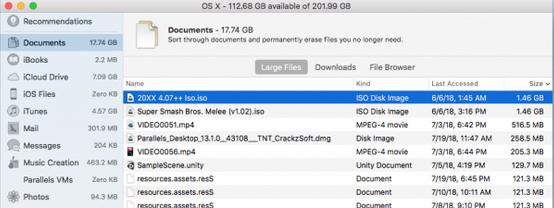
Aplicația Storage Management are și alte instrumente utile. Puteți să o utilizați pentru a configura spațiul de stocare iCloud și pentru a seta Mac-ul să golească automat Coșul de gunoi.
Folosește un program special pentru a găsi fișierele
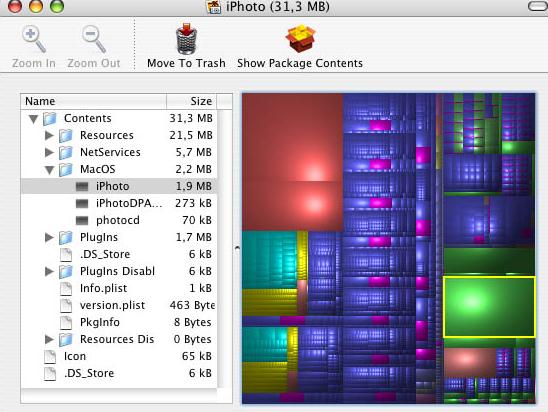
Disk Inventory X este un program excelent și gratuit pentru vizualizarea spațiului pe hard disk. Puteți vedea secțiunile care ocupă cel mai mare spațiu, vă puteți da seama după pătratele mari din afișajul vizual.
Faceți clic pe orice pătrat pentru a vizualiza numele de fișier asociat. Puteți să faceți clic cu butonul din dreapta pe fiecare fișier pentru al muta în Coșul de gunoi sau pentru a vedea mai multe informații despre acesta.
Există însă un lucru important de reținut când utilizați Disk Inventory X. Programul arată și fișierele de sistem și vă va lăsa să le ștergeți, deci aveți grijă la ceea ce ștergeți.
Program de curățat Mac-ul
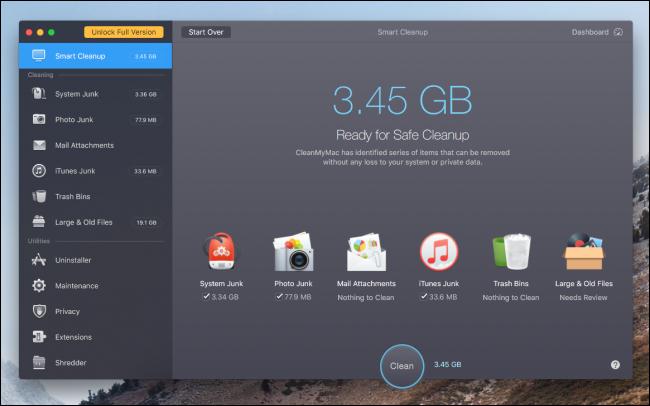
Puteți folosi chiar și un program cum ar fi Clean My Mac pentru a găsi și șterge fișierele din Mac. Când lansați programul, aceasta efectuează o scanare a hard disk-ului, căutând în foldere și în cache. Apoi la finalizarea procesului vă oferă informații despre fișierele găsite, și puteți decide ce să ștergeți și ce nu.
Dacă nu știți cum să deschideți fișiere RAR, ZIP, 7-Zip sau ISO pe Mac, avem un articol dedicat acestui subiect. Cum poți deschide fișiere RAR, ZIP,7-Zip sau ISO pe Mac.